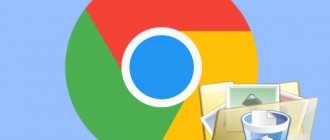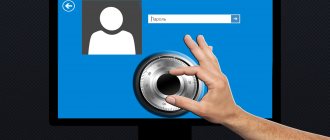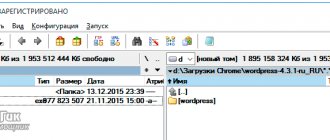Как удалить музыку в ВК, не потеряв на этом простом деле слишком много времени? На первый взгляд кажется, что подобный вопрос не должен беспокоить пользователей, поскольку в процедуре удаления записей нет ничего сложного. Но при детальном рассмотрении предложенного администрацией социальной сети функционала, окажется, что каждую песню придётся убирать отдельно. Для этого требуется нажать расположенный рядом с аудиозаписью крестик и обновить страницу. А отдельной кнопки для очищения всего списка музыки одновременно не предусмотрено.
То есть, имеющаяся задача не вызовет сложностей у тех, кому хочется избавиться от нескольких композиций, но окажется довольно непростой для владельцев солидных, длинных плей-листов. Им придётся потратить на чистку списка аудиозаписей много времени или заранее задуматься о поиске универсального способа уничтожения собранной коллекции музыки.
Как удалить все аудиозаписи ВКонтакте сразу?
Несмотря на сложность имеющейся задачи, существует 2 эффективных метода уничтожения списка аудиозаписей:
- с помощью специального скрипта;
- воспользовавшись сторонними приложениями и расширениями (например VKOpt).
При этом важно подчеркнуть, что использование второго подхода может стать полностью недоступным. Сейчас он позволяет добиться желаемого результата, но введение администрацией ВК новых функций или просто проведение обновления способно ограничить доступ к сторонним сервисам. И тогда пользователям придётся искать новые программы или ждать обновления уже имеющихся, чтобы их функционал соответствовал изменившимся требованиям. Или надеяться, что работающие над развитием социальной сети люди расширили возможности аккаунтов и добавили дополнительные функции, позволяющие производить полноценное редактирование каждого раздела.
Скриптом
Очистить весь музыкальный список поможет расширение VkOpt. Оно добавляет в соцсеть дополнительные функции, не предусмотренные официальными разработчиками. Удаление аудио пока работает только для старой версии ВК, перенести любимую опцию в новый дизайн создатели VkOpt обещают в ближайшее время.
Как через VkOpt удалить музыку в ВК: загрузите по ссылке расширение для вашего браузера. Перезапустите приложение и откройте социальную сеть, появится приветственное окно скрипта. Чтобы быстро очистить список песен, зайдите в раздел «Музыка», справа кликните на новую ссылку «Удалить все». Подтвердите действие и дождитесь окончание процесса очистки, он может занять несколько минут. Обновите страницу, все ваши композиции удалились.
Скрипт для удаления аудиозаписей ВКонтакте 2020
Наиболее эффективным методом уничтожения трек-листа является использование специального скрипта. Воспользовавшиеся им пользователи смогут не задумываться о том, как удалить все аудиозаписи в Вк, поскольку он позволяет быстро достичь поставленной цели. Чтобы избавиться от ставших ненужными песен, потребуется:
- Скопировать скрипт javascript:(function(){var a = document.getElementsByClassName(«audio»); i=0;inter=setInterval(function(){Audio.deleteAudio(a[i++].childNodes[1].name);if(i>a.length)clearInterval(inter)},500); })().
- Зайти в аккаунт открыть страницу с перечнем сохранённого аудио.
- Пролистать список до самого последнего трека.
- Нажать клавишу F12 и дождаться открытия специальной панели.
- Переключиться в ней на вкладку с упоминанием консоли.
- Вставить скопированный скрипт и нажать enter.
- Дождаться завершения запущенного процесса.
- Закрыть панель.
- Обновить страницу, чтобы убедиться в достижении желаемого результата.
Главное преимущество описанного подхода в его универсальности. Он работает, когда остальные методы теряют собственную эффективность.
Как удалять аудио по одной?
Иногда требуется выборочно почистить список аудио или отдельно удалить аудиозапись в ВК, очистка осуществляется как на ПК, так и в мобильном приложении.
На компьютере
Чтобы удалить отдельный трек на компьютере, потребуется:
- Войти в свой профиль на vk.com.
- В левом меню открыть раздел «Музыка».
- Открыть вкладку «Моя музыка» и подвести мышкой к нужной аудиозаписи и кликнуть по иконке с крестиком.
Если по иконке с крестиком кликнуть ещё раз, то удалятся сразу все музыкальные записи, добавленные за последние 7 дней.
На телефоне
Также можно удалить отдельную песню и на телефоне, для этого потребуется:
- Открыть мобильное приложение.
- Тапнуть по иконке с тремя полосками на нижней панели.
- Выбрать в списке «Музыка».
- Нажать на три точки возле нужной музыкальной композиции.
- Выбрать «Удалить».
Удаляя песни по одной, пользователь может очистить все аудиозаписи в ВК сразу полностью или избавиться от надоевших и неинтересных композиций.
Как удалить музыку в ВК всю сразу с телефона?
Владельцам смартфонов описанным способом не воспользоваться, поскольку он предназначен исключительно для браузеров. Он позволит быстро очистить список песен в Вк с компьютера, но не принесёт желаемого результата владельцам других устройств (где неудобно использовать браузер). Им придётся думать, как удалить всю музыку в Вк сразу другим методом. Единственным выходом из сложившегося положения станет установка специального приложения. Но его придётся искать самостоятельно. Чтобы поиски не принесли проблем, стоит:
- заранее выяснять эффективность программы на специализированных форумах;
- скачивать файлы только из проверенных источников;
- пользоваться антивирусами иными защитными программами.
Дополнительно можно создать резервную копию данных ли точку восстановления системы, чтобы внезапно возникшие сложности не привели к печальным последствиям.
Удаляем песни в ВК с телефона
Большинство владельцев смартфонов на Android для посещения ВКонтакте используют специальное мобильное приложение. По функциональности оно не уступает компьютерной версии сайта и позволяет быстро избавиться не только от одной ненужной песни, но и в несколько кликов удалить альбом полностью.
- Заходим на свою страницу с телефона и через меню «Музыка» открываем аудиоколлекцию;
- Кликаем по кнопке с тремя точками возле ненужной песни, а затем жмем по иконке корзины;
- Подтверждаем свое решение.
В этом же разделе можно удалить альбом:
- Выбираем плейлист, от которого желаем избавиться;
- Находим вертикальное троеточие в верхнем правом углу;
- Жмем «Удалить» и выполняем подтверждение.
Как удалить аудиозапись в ВК, которую ты загрузил?
Процесс удаления новой песни, которая была загружен пользователем, не отличается от уничтожения другой музыки из плейлиста, особенно, если дел касается одной или двух композиций. Но даже очистка большого списка не вызовет сложностей, поскольку для этого можно воспользоваться уже предложенной выше инструкцией или установить специальную программу. При выборе второго варианта потребуется (на примере утилиты VKOpt):
- Скачать, установить и запустить программное обеспечение.
- Посетить собственную учётную запись в Vk и перейти на раздел с аудиозаписями.
- Найти на правой панели добавившуюся функцию, предлагающую удалить весь список песен.
- Нажать появившуюся кнопку и подождать завершения процесса.
- Проверить результат, перезагрузив вкладку.
Стоит подчеркнуть, что восстановить удалённые записи не получится. Их придётся искать и добавлять заново вручную.
Как удалить и восстановить аудиозапись штатными средствами ВКонтакте?
1. Чтобы удалить песню, первым делом откройте раздел «Мои аудиозаписи» (ссылка в вертикальном меню с левой стороны от аватарки).
2. Наведите курсор на трек, который вам больше не нужен. С правой стороны от его названия появятся два значка (опции):
«карандаш» — редактирование названия звуковой дорожки. «крестик» — функция удаления.
3. Переместите курсор на «крестик» (появится надпись «Удалить аудиозапись»). А затем кликните по нему левой кнопкой.
Песня сразу удалится, но визуально не исчезнет из списка, а только приобретет тусклый оттенок. Пока вы будете находиться в разделе аудиозаписей, её можно восстановить.
Внимание! Если вы перейдёте на главную страницу аккаунта, а потом вернётесь в раздел музыки, удалённые треки исчезнут. Их придётся снова искать/загружать и добавлять в каталог.
Итак, если «крестик» нажали по ошибке, чтобы вернуть аудиотрек, выполните следующее:
В поле только что удалённой композиции нажмите значок «плюсик» (над ним высветится подсказка «Восстановить аудиозапись»).
Кроме этого, разработчики Вконтакте предусмотрели функцию, позволяющую удалить аудиозапись, добавленную в течение последних семи дней. Чтобы её активировать:
кликните по «крестику» в поле удалённой аудиодорожки (находится рядом с «плюсом»); в появившемся модальном окне подтвердите свои намерения: нажмите кнопку «Удалить».
Внимание! При задействовании данной функции убираются все треки, появившиеся в аудиоколлекции за прошедшую неделю, вне зависимости от их статуса, и активные, и удалённые (окрашенные тусклым цветом с иконкой «плюс» для восстановления).
Как удалить прослушанную музыку в ВК?
Зная, как удалить всё аудио ВКонтакте сразу, задумываться о том, как быстро убрать недавно прослушанные треки, не придётся. Тем более, если владелец учётной записи самостоятельно не внёс их в плейлист, они нигде не сохранились. То есть, удалять будет нечего. Но, если хочется уничтожить все следы, указывающие на прослушивание определённых композиций, стоит удалить лайки под подобными песнями (если они имеются) и очистить часть истории браузера. В результате никто из друзей или близких не сможет догадаться, какие песни слушал пользователь.
Удаление всех аудиозаписей при помощи аддона VkOpt
VkOpt — плагин, расширяющий пользовательский функционал профиля в социальной сети Вконтакте (загрузка/редактирование контента, скробблер Last.fm, быстрый доступ к настройкам и т.д.). Поддерживается всеми популярными браузерами: Firefox, Google Chrome, Opera.
Предупреждение! Скачивайте VkOpt только на сайте разработчика (vkopt.net) или на официальном сайте расширений браузера, который используете. Плагин, установленный с других источников, может быть заражён вирусом.
Итак, рассмотрим подробно, как удалить музыку В Контакте, используя аддон VkOpt (инструкция для Google Chrome).
Установка и настройка
Сейчас читают
Новые исследования коронавируса. Как сдерживать COVID-19 в…
6 правил выбора надежного зонта
1. Нажмите в правом верхнем углу интерфейса браузера ярлык «три полоски» (настройки и управление).
2. Перейдите в раздел «Расширения».
3. Внизу списка дополнений нажмите ссылку «Ещё расширения». В новой вкладке откроется интернет-магазин Chrome.
4. В поле «Поиск по магазину» введите запрос VkOpt и нажмите «Enter».
5. Первый в выдаче будет искомый плагин. Нажмите в его поле кнопку «+ Бесплатно».
Примечание. Остерегайтесь подделок! На странице загрузки оригинального VkOpt указан источник vkopt.net (офсайт!).
6. Дождитесь окончания инсталляции. Снова откройте список установленных аддонов: Настройки → Расширения.
7. В блоке VkOpt включите настройку «Разрешить открывать файлы… » (установите «галочку»).
8. Перезапустите браузер.
Запуск
1. Зайдите на свою страницу ВКонтакте.
2. Появится окно настроек VkOpt «Спасибо за установку… ».
3. Выберите язык интерфейса: кликните по флагу и нажмите «OK».
4. Обновите страницу: нажмите клавишу «F5».